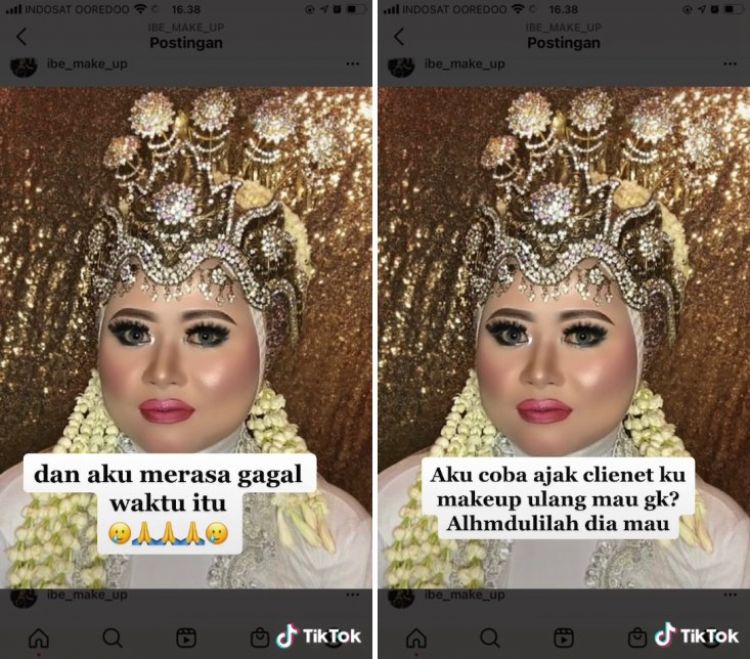Cara menjadwalkan zoom meeting di ponsel Android dan PC, bebas atur jadwal rapat

(Foto: Freepik.com/@tirachardz)
Techno.id - Pandemi Covid-19 membentuk kebiasaan baru di dalam kehidupan manusia yang masih bertahan hingga sekarang. Termasuk melakukan kegiatan belajar mengajar, rapat, dan juga seminar melalui aplikasi video conference. Aplikasi zoom meeting adalah salah satu layanan video conference yang paling popular digunakan.
Penggunaan zoom membantu manusia menggantikan pertemuan tatap muka secara langsung. Tersedianya layanan menjadwalkan rapat di zoom juga semakin memudahkan persiapan dan meningkatkan efisiensi rapat virtual. Penjadwalan rapat pada zoom meeting dapat dilakukan di semua aplikasi zoom baik di ponsel Android maupun zoom web. Berikut cara menjadwalkan zoom meeting.
- 11 Langkah membuat meeting di Zoom lewat Android, lebih praktis Caranya nggak ribet.
- Cara pakai Zoom di laptop tanpa harus download, mudah dan antiribet Kamu cukup menggunakan aplikasi browser untuk laptop atau PC seperti Google Chrome atau Mozilla Firefox.
- 5 Fitur menarik aplikasi Zoom, beserta cara menggunakannya Aplikasi video conference ini bisa digunakan lebih dari 10 pengguna.
Cara menjadwalkan zoom meeting di ponsel Android

1. Buka aplikasi Zoom
2. Pilih opsi “Jadwalkan/Schedule” yang berbentuk seperti kalender kecil
3. Beri judul rapat dan deskripsi jika diperlukan
4. Atur tanggal dan jam rapat sesuai kebutuhan
5. Pilih opsi “done/selesai” di pojok kanan atas
6. Kemudian klik invite untuk mendapatkan link rapat atau mengundang peserta rapat via email.
Cara menjadwalkan Zoom meeting di PC

1. Buka aplikasi zoom
2. Klik tombol Jadwalkan/Schedule
3. Beri judul meeting dan deskripsi jika diperlukan
4. Isi detail jadwal meeting seperti tanggal, waktu, dan durasi
5. Setelah selesai, klik Simpan dan Zoom meeting aka otomatis terjadwalkan
6. Jika kamu ingin mengirim undangan ke peserta, klik titik tiga di bagian jadwal zoom dan salin undangan
Magang : Millenia Ramadita
RECOMMENDED ARTICLE
- Cara agar video call nggak burik di WhatsApp, Google Meet, dan Zoom, suara tambah jernih
- Cara pasang background di Google Meet smartphone dan komputer, bikin virtual meeting jadi seru
- Cara mengganti background Google Meet di HP saat virtual meeting, tampilan jadi lebih menarik
- 11 Aplikasi video call gratis laptop & Mac, memudahkan komunikasi
- 9 Cara agar kamera laptop jernih saat meeting online, patut dicoba
HOW TO
-

Cara mudah update semua aplikasi sekaligus di Windows, lebih praktis dan singkat tanpa ribet di 2025
-

Cara aktifkan webcam eksternal di laptop Windows 7 hingga 11, lengkap dengan rekomendasi terbaik 2025
-

10 Alasan dan solusi laptop gampang lag dan panas di 2025, baru beli tapi kok lemot?
-

Cara mengaktifkan kembali akun Facebook dan WA yang terblokir, ini teknik terbarunya di 2025
-

Cara buat wallpaper bergerak di laptop & komputer terbaru 2025, gampang dan pakai AI lebih cepat
TECHPEDIA
-

Penjelasan mengapa port USB punya banyak warna, format terbaru di 2025 punya kecepatan 80 Gbps
-

10 Cara download gambar di Pinterest kualitas HD, cepat dan mudah dicoba
-

Cara download game PS2 dan PS3 di laptop dan HP, bisa main berdua
-

10 Fitur canggih iPhone 16E, bakal jadi HP Apple termurah di bawah Rp 10 juta?
-

10 HP Xiaomi in bakal kebagian AI DeepSeek, bisa kalahkan AI dari Google atau ChatGPT?
LATEST ARTICLE
HOW TO Selengkapnya >
-
![Cara mudah update semua aplikasi sekaligus di Windows, lebih praktis dan singkat tanpa ribet di 2025]()
Cara mudah update semua aplikasi sekaligus di Windows, lebih praktis dan singkat tanpa ribet di 2025
-
![Cara aktifkan webcam eksternal di laptop Windows 7 hingga 11, lengkap dengan rekomendasi terbaik 2025]()
Cara aktifkan webcam eksternal di laptop Windows 7 hingga 11, lengkap dengan rekomendasi terbaik 2025
-
![10 Alasan dan solusi laptop gampang lag dan panas di 2025, baru beli tapi kok lemot?]()
10 Alasan dan solusi laptop gampang lag dan panas di 2025, baru beli tapi kok lemot?
-
![Cara mengaktifkan kembali akun Facebook dan WA yang terblokir, ini teknik terbarunya di 2025]()
Cara mengaktifkan kembali akun Facebook dan WA yang terblokir, ini teknik terbarunya di 2025